CarFirma
Una vez descargado el instalador, es necesario ejecutarlo. El procedimiento de instalación dependerá del Sistema Operativo y la configuración de seguridad.
Windows
En Windows, siempre que sea posible y aunque no siempre es necesario, se recomienda instalar con "Botón derecho + Ejecutar como administrador".
La pantalla de inicio de la instalación es la siguiente. a partir de ahí solicitará el directorio de instalación (que ya vien por defecto), y continuar la instalaciópn con "Siguiente"....
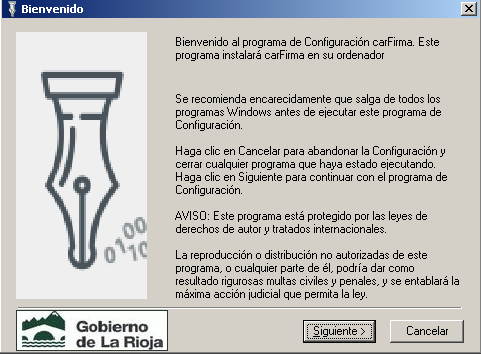
Si ya estaba previamente instalada, antes de su reinstalación se recomienda desinstalarla.
La Desinstalación puede hacerse de dos formas:
-
WINDOWS: Menú de programas: dentro de la carpeta carFirma, pinchar en Desinstalar.
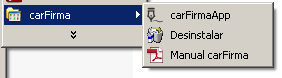
-
WINDOWS. Agregar o Quitar programas: (Panel de control). buscar el programa carFirma, y "Desinstalar" o "Quitar".
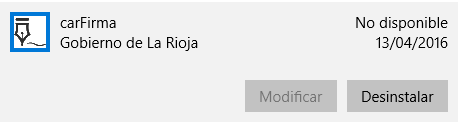

Una vez pulsado Desinstalar o Quitar, el procedimiento consiste en pulsar "Suiguiente" ...
MacOS
En MacOS al instalarlo desde descargas (con doble click o abrir), mostrará un mensaje como el de la imagen de abajo. Es debido a las políticas de seguirad por defecto, que impiden cualquier instalación que no provenga de la tienda o un desarrollador identificado (aunque el desarrollador es "Gobierno de La Rioja", no aparece como identificado en el Mac).
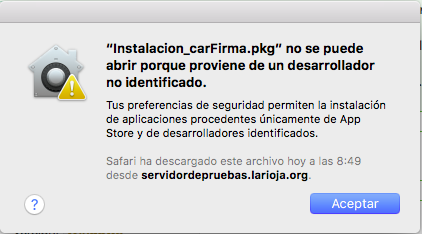
Para poder instalarlo hay dos posibilidades:
- Desde la Tienda de Aplicaciones del Mac, directamente.
- Si el archivo procede de la página de descargas, desde el Finder pulsando en el archivo pkg descargado "Ctrl + Botón derecho + Abrir". Aparecera un mensaje en el que no es confiable, pero permite su instalación pulsando "Abrir".
A partir de MacOS Sequoia se ha detectado que tampoco este método funciona, aunque existe una forma genérica de posibilitar la instalación desde Preferencias del Sistema:
- Cierra el mensaje de advertencia con Aceptar (no lo elimines).
- Abre Preferencias del Sistema > Seguridad y Privacidad.
- En la pestaña “General” verás un mensaje como:
- “Se bloqueó la apertura de Instalacion_carFirma.pkg porque no se puede verificar su desarrollador.”
- Haz click en el botón “Permitir igualmente” o “Abrir de todos modos”.
- Luego vuelve a hacer doble click en el “.pkg” y se abrirá con una nueva ventana con botón “Abrir”.
- Confirma que deseas abrirlo.
En cualquier caso y plataforma, si aparecen avisos de seguridad, ..., deben concederse permisos para la instalación y posterior ejecución de la misma, ya que se trata de una aplicación totalmente segura.
Si ya estgaba previamente instalada, antes de su reinstalación se rrecomienda desinstalarla.
Desinstalación: Arrastrar la Aplicación a la papelera desde las Aplicaciones del Finder.
Linux
La instalación debe ser realizada por un usuario con permisos de administrador.
Se distribuyen varias versiones del instalador de carFirma para Linux:
- .deb: Instalador DEB para distribuciones derivadas de Debian/Ubuntu.
- .noarch.rpm: Instalador RPM para distribuciones derivadas de RedHat/Fedora.
Para ejecutar carFirma es necesario tener instalada la dependencia Biblioteca NSS Tools. Se comprueba durante el proceso de instalación, avisando en caso de que no esté.
Hay dos opciones de instalación: por línea de comandos y desde la interfaz de escritorio.
La instalación deja la aplicación instalada por defecto en el directorio: /usr/lib/carFirma
Instalación por línea de comandos del instalador DEB
En una consola ejecutar: sudo dpkg -i INSTALABLE_CARFIRMA
Si no tenemos instaladas las dependencias, se nos mostrarán mensajes de advertencia.
Para instalar la biblioteca "libnss3-tools": sudo apt-get install libnss3-tools
Instalación por línea de comandos del instalador RPM
Preferiblemente, instalaremos mediante "ALIEN" (debemos tenerlo instalado previamente), que instalará automáticamente las dependencias: sudo alien -i INSTALABLE_CARFIRMA
Si no, ejecutaremos desde la consola: sudo rpm -i INSTALABLE_CARFIRMA
En este caso deberemos encargarnos de gestionar manualmente las dependencias.
Instalación mediante el Asistente de Paquetes UBUNTU
Doble click en el fichero de la distribución (.deb). Se abre una ventana como la siguiente:

Si no se tienen permisos de administrador, el sistema solicitará la clave de "súper usuario" para poder realizare la instalación:
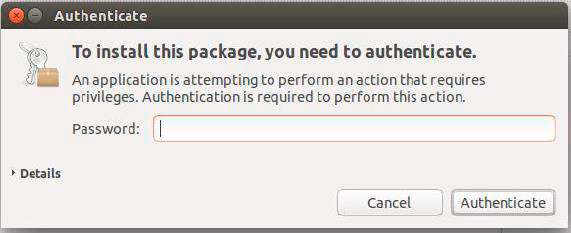
Si no ha ocurrido ningún problema, se mostrará un mensaje de confirmación.
Par la desinstalación, ejecutar desde consola:
- DEB: sudo apt-get remove --purge carfirma
- RPM: sudo rpm -e carfirma
Cuando el proceso termina, la aplicación hasido correctamente desisntalada del sistema.
